
Linux ubuntu に mysql をインストールする方法: 1. ターミナルを開いてソフトウェア パッケージ リストを更新します; 2. "$ sudo apt-get install mysql-server mysql-client" を通じて MySQL をインストールします; 3. ログインしますroot アカウントを使用すると可能です。
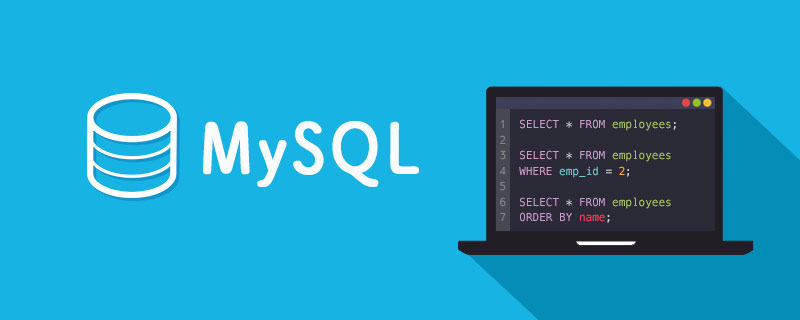
この記事の動作環境: ubuntu 16.04 システム、mysql8、Dell G3。
Linux ubuntu に mysql をインストールするにはどうすればよいですか?
【Linux】Ubuntu16.04環境でのMySQLのインストールと使い方
最近小さな関数を書いていて、MySQLにデータを保存したいので、ローカルで行うには、仮想マシンにインストールされた Ubuntu 16.04 に MySQL をインストールして使用するため、インストールと簡単な使用プロセスを以下に記録します。
1. 実行環境
Ubuntu16.04
2. ターミナルを開いてソフトウェア パッケージ リストを更新します
$ sudo apt update
3. MySQL をインストールします
$ sudo apt-get install mysql-server mysql-client
インストール プロセス中に次のウィンドウが表示されます。ここで、MySQL root アカウントのパスワードを入力し、確認する必要があります
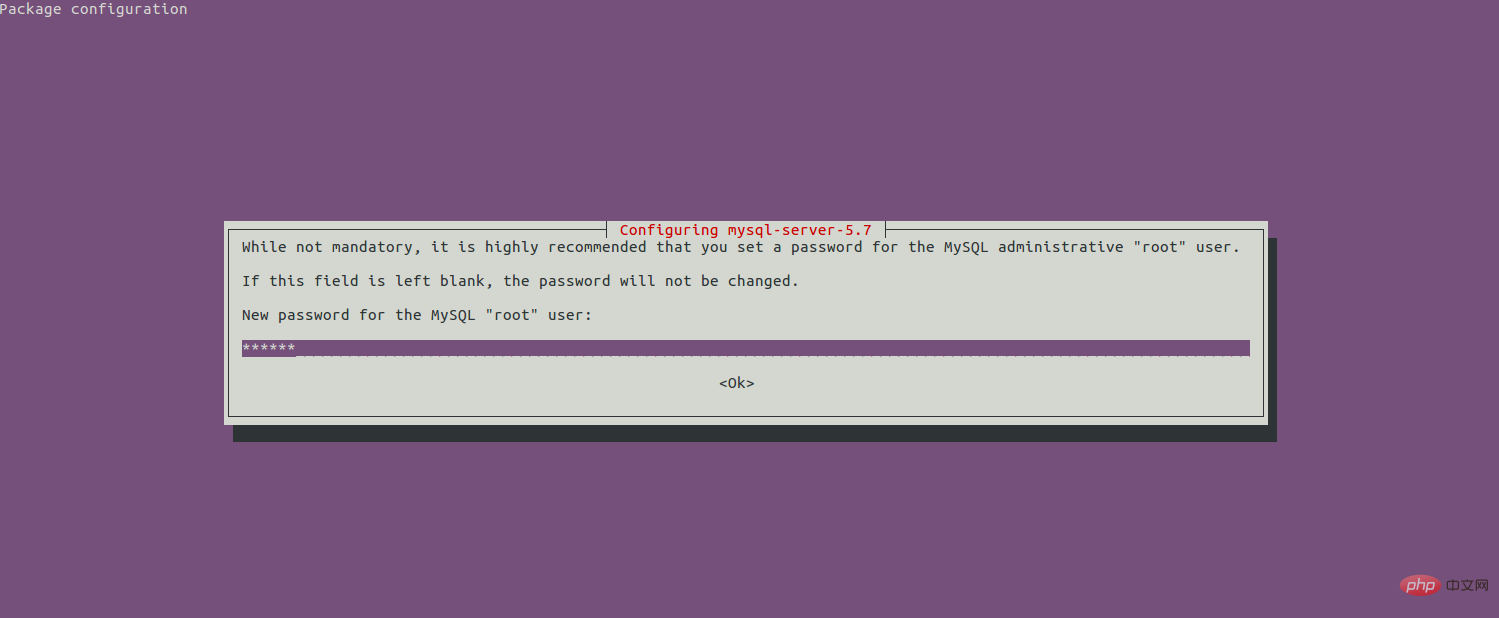
4. 初期化MySQL セキュリティ スクリプト
$ sudo mysql_secure_installation
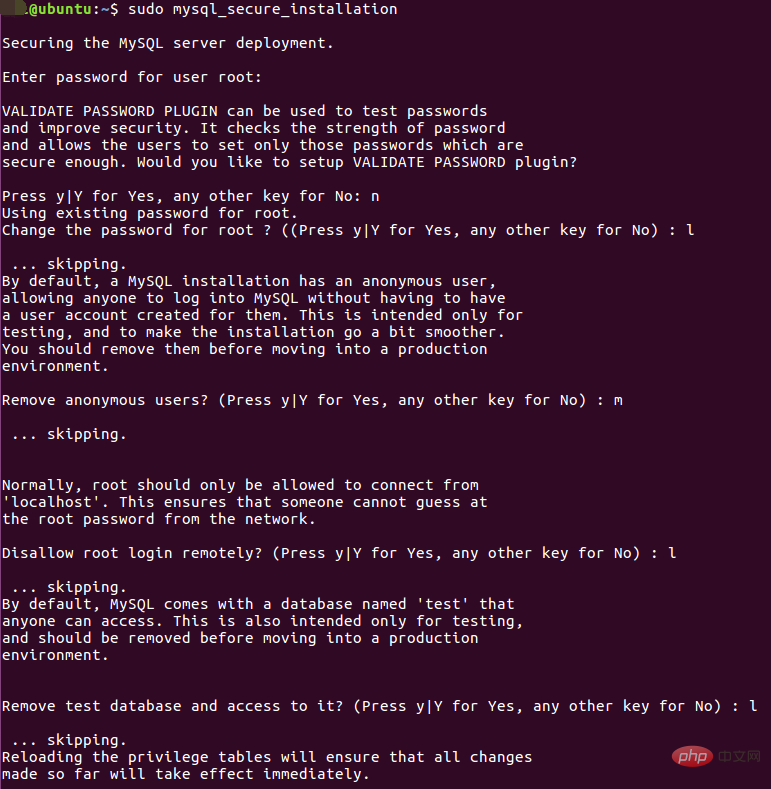
mysql_secure_installation には、root アカウントのパスワードを変更するかどうか、匿名ユーザーを削除するかどうか、リモート ログインを許可するかどうか、テストを削除するかどうかが含まれます。データベースなど
5. インストール後、まず root アカウントでログインし、インストール時に設定した root アカウントのパスワードを入力します。
$ mysql -u root -p
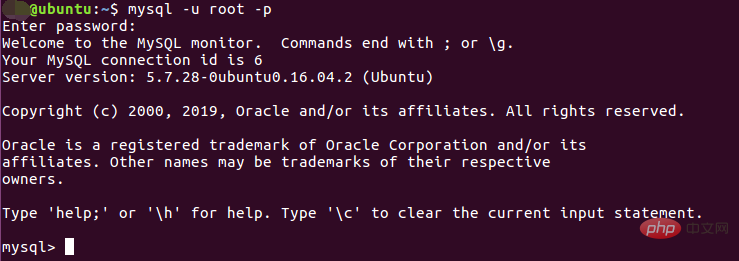
$ create database blogdata; # 创建一个名为blogdata的数据库 $ grant all on blogdata.* to 'bloguser' identified by 'test1234'; #创建用户bloguser
 ## を作成します。データベースは
## を作成します。データベースは
$ show databases;
#7. まず root アカウントを終了 (quit) し、新しく作成したユーザー 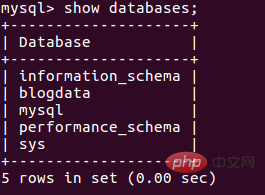
$ mysql -u bloguser -p blogdata
8 で MySQL にログインします。 table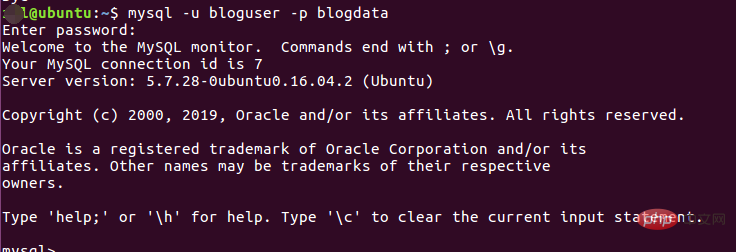
CREATE TABLE article (id INT, name VARCHAR(300), created_time DATETIME, view_num INT, com_num INT, channel VARCHAR(20), get_time DATETIME);
 9. データの挿入
9. データの挿入
INSERT INTO article (id,name,created_time,view_num,com_num,channel,get_time) VALUES(1,"test","2019-11-20 10:00:00",2,1,"bky","2019-11-22 14:00:00");
## 10. 単純なクエリ
select * from article;
 MySQL コマンドラインを終了します:
MySQL コマンドラインを終了します:
mysql> quit
MySQL の実行ステータスを表示します:
$ sudo systemctl status mysql.service
$ sudo systemctl stop mysql.service
$ sudo systemctl start mysql.service
$ sudo systemctl restart mysql.service
$ sudo vim /etc/mysql/mysql.conf.d/mysqld.cnf
mysql ビデオ チュートリアル
」
以上がLinux ubuntuにmysqlをインストールする方法の詳細内容です。詳細については、PHP 中国語 Web サイトの他の関連記事を参照してください。